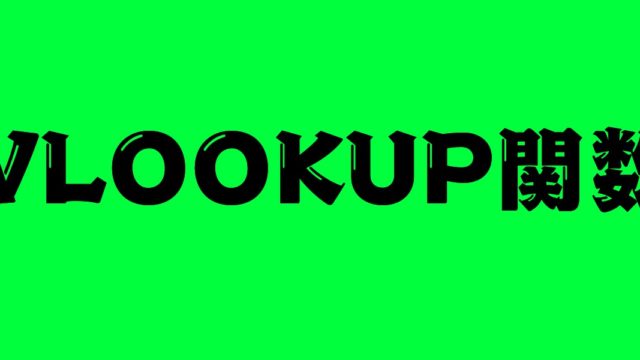新型コロナウイルス感染症拡大によって、リモートワークが拡大したことを受けて、私も使っているGoogle Meet(グーグルミート)の使い方について紹介してきました。
新型コロナウイルス対策のリモートワークも早くも2年目に突入して、まだまだ通常勤務とはならなそうですね。
これを機にオフィスの縮小(経費削減)などに踏み切る企業も多く、リモートワークでも成果を出すサラリーマンを目指さなくてはいけなくなりました。
1年間更新頻度を適当にやってきていたので、ここで一度「Google Meet」の使い方などをまとめ直したまとめ記事を書いていきたいと思います。
Google Meetとは
まず初めに、Google Meet とは、いわゆる「WEB(テレビ)会議」サービスです。
WEB会議とテレビ会議が昨今では垣根なく言われているので、ほぼ同意語になりつつありますが、厳密には違います。
Google Meet は、「WEB会議」に属する分野のサービスになります。
「zoom」や「teams」といったサービスとほぼ同じです。
Googleアカウントがあれば、誰でも会議を主催することができます。
参加者は、Googleアカウントがなくても招待を受ければ、WEBブラウザから参加が可能です。
詳しくは、こちらをご確認いただければご理解いただけると思います。

Google Meetの利用方法
Google Meetを利用するには、「WEBブラウザ」を利用します。
「Chrome(クローム)」や「Firefox(ファイヤーフォックス)」「IE(インターネットエクスプローラー)」と言った、WEB上の情報を可視化してくれるコンピューターアプリです。
他のWEB会議システムと違い、GoogleMeetの特徴は、アプリがなく、WEBブラウザにて参加ができるサービスであることです。
Googleが提供しているサービスなので、Google Chromeが一番相性がいいです。
Google Chromeをダウンロードしておけば、間違いないので、是非ダウンロードをお勧めします。
ダウンロードは、こちらから行えます。
Google meetで会議を始める
GoogleMeetで会議を始める方法は、至って簡単です。
- 会議のURLにアクセスする
- アクセスした後に「今すぐ参加する」または「参加をリクエスト」をクリックする
※自身が会議を主催している場合は、「今すぐ参加する」をクリックすると会議がスタートします。
招待されている場合は、「参加をリクエスト」になるため、招待を受けた方が「承諾」をクリックすると会議に参加できるようになります。
具体的な方法は、下記の記事で画像付きで解説しているのでご確認ください。

Google Meetの音声設定
WEB会議で一番と言っていいほど重要なのは、「音声」です。音声は、PCに入力・出力ができる状態で初めてWEB会議へ参加できると言っても過言ではありません。
Google meetの音声設定は、WEBブラウザの音声がきちんと設定されているかが、重要なポイントになってきます。
と言ってもそんなに難しい話ではないです。
音声設定は、以前にこちらの記事で紹介していますので、合わせてご確認ください。

また、WEB会議で非常に迷惑となってしまうのが、ハウリングです。
自分自身がハウリングのきっかけになってしまうのが一番嫌ですよね。
こちらの記事では、ハウリングの仕組みとしないようにする方法を紹介しているので、
ぜひご確認ください。

Google Meetで資料を共有する
次に、WEB会議でこれまでのリアルで実施していた会議と比較して、非常にエコになったのが、「資料の共有」です。
これまでは、会議に間に合うように資料を印刷して、会議開始までに配布を行なってなどといった準備だけでかなりの時間を要していたかもしれません。
しかし、WEB会議では、自分のPCにデータがありさえすれば会議参加者に対して画面を通じて共有することが可能になります。
しかし、共有方法を知らないと共有する直前で手間取ってしまったり、参加者全員を待たせてしまうこともあると思いますので、会議参加前にぜひ、下記の記事を一度ご確認いただければと思います。

まとめ:GoogleMeetの使い方
今回は、まとめ記事としてこれまでの記事も振り返りながらGoogle Meetの使い方を見ていきました。
WEB会議を行う相手によって利用できるサービスが違いますので、Google Meetの使い方も覚えておきましょう。
最近話題の「テクハラ」に合わないためにも、自分自身で知識をつけておくことが重要だと思います。
- Google Meetは、WEBブラウザで利用するWEB会議サービス
- 届いたURLにアクセスすれば会議に参加可能
- 音声の設定も至って簡単
- ハウリングに注意して設定しましょう
- 資料の共有も可能なので、事前にメール等で送ってなくても資料を共有可能です